![]()
Tor Browser ist ein Open-Source-Browser, der die Informationen des Benutzers darüber verbirgt, welche Websites er besucht. Die Geschwindigkeit von Tor ist jedoch im Vergleich zu Chrome oder Safari langsam. Aus diesem Grund möchten viele Benutzer Tor vom Mac entfernen. In diesem Artikel erfahren Sie, wie Sie den Tor-Browser vollständig und korrekt von Ihrem Mac deinstallieren.
Inhalt:
- Was ist Tor Browser und warum sollte man ihn entfernen?
- So deinstallieren Sie Tor Browser manuell vom Mac.
- So deinstallieren Sie Tor mit App Cleaner & Deinstallationsprogramm.
- Häufig gestellte Fragen zu Tor Browser.
Wichtige Hinweise und die Methode zum Deinstallieren von Tor Browser vom Mac
- Jede Anwendung auf dem Mac erstellt Tonnen von Cache-Dateien. Für ihre vollständige Deinstallation müssen Sie auch die Support-Dateien finden und entfernen.
- Um die Unterstützungsdateien von Anwendungen auf dem Mac automatisch zu finden, verwenden wir spezielle Dienstprogramme von Nektony – App Cleaner & Uninstaller oder Funter, mit denen versteckte Dateien auf dem Mac gefunden werden können.
- Dieser Artikel enthält eine vollständige Anleitung zum vollständigen Deinstallieren von Tor Browser vom Mac mit all seinen Caches und anderen Unterstützungsdateien.
- Wenn Sie Tor bereits entfernt haben, erfahren Sie, wie Sie Ihren Mac auf die verbleibenden Dateien von Tor überprüfen.
- Was ist Tor Browser und warum sollte man ihn entfernen?
- So deinstallieren Sie Tor Browser manuell vom Mac
- Befolgen Sie diese Schritte, um Tor Browser vom Mac zu deinstallieren:
- So deinstallieren Sie Tor mit App Cleaner & Deinstallationsprogramm
- Schritte zum einfachen Deinstallieren von Tor Browser vom Mac mit all seinen Unterstützungsdateien:
- Häufig gestellte Fragen zu Tor Browser
Was ist Tor Browser und warum sollte man ihn entfernen?
Tor Browser ist ein Webbrowser, mit dem Sie anonym und vertraulich surfen können. Es verschleiert, wer du bist und mit wem du kommunizierst. Im Allgemeinen dient es als Garant für den Schutz Ihrer privaten Daten, wenn Sie online sind. Es gibt auch eine Tor Chrome-Erweiterung, mit der Sie Tor-Ports verwenden können, während Sie im Internet surfen.
Aufgrund der anonymen Verbindung bevorzugen viele Benutzer Tor, anstatt gängige Browser wie Chrome oder Safari zu verwenden. Viele Benutzer behaupten jedoch, dass der Tor-Browser langsam ist, und wählen andere Möglichkeiten, um eine sichere Internetverbindung herzustellen. Wenn Sie den Tor-Browser deinstallieren möchten, führen Sie eine der beiden unten beschriebenen Methoden aus.
So deinstallieren Sie Tor Browser manuell vom Mac
Die manuelle Methode zur Deinstallation von Anwendungen besteht aus zwei Schritten. Zuerst müssen Sie die ausführbare Datei der Anwendung entfernen. Dann müssen Sie die Reste auf Ihrem Mac entfernen.
Befolgen Sie diese Schritte, um Tor Browser vom Mac zu deinstallieren:
- Beenden Sie den Tor-Browser. Sie können dies direkt über das Dock-Bedienfeld tun oder zum Tor-Menü gehen und Tor Browser beenden auswählen.
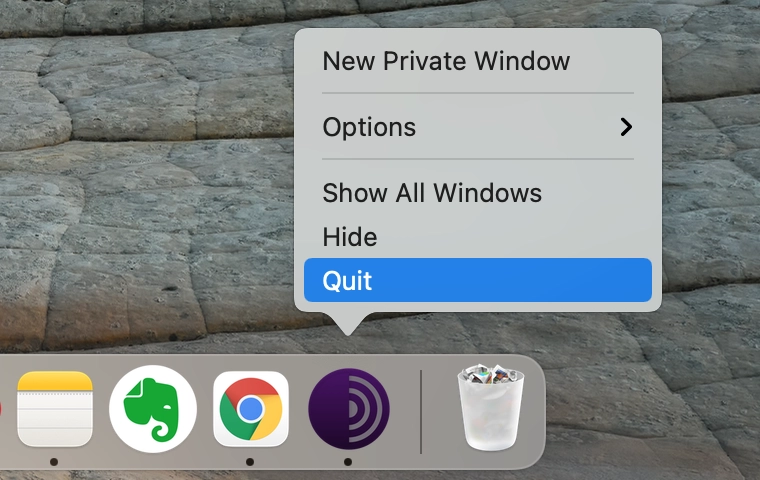
- Gehen Sie zum Ordner Programme. Suchen und entfernen Sie Tor Browser von dort.
- Jetzt müssen Sie die Servicedateien von Tor finden. Sie werden im versteckten Bibliotheksordner gespeichert. Um zur Bibliothek zu gelangen, drücken Sie im Finder die Tastenkombination Umschalt + Befehl + G und navigieren Sie zu ~/Library. Das Tilde-Zeichen vor dem Ordnernamen bedeutet einen Verweis auf das Home-Verzeichnis.
-
Sobald Sie den Bibliotheksordner erreicht haben, überprüfen Sie jeden Unterordner darin auf die Servicedateien von Tor. Abhängig von der auf Ihrem Mac installierten Version des Tor-Browsers können die Dateinamen variieren.
- ~/ Bibliothek/Anwendungsunterstützung/TorBrowser-Data
- ~/Library/Preferences/org.mozilla.in: tor browser.plist
oder
~/Library/Preferences/org.torprojekt.torbrowser.plist - ~/Library/Gespeicherter Anwendungsstatus/org.mozilla.in: tor browser.savedState
oder
~/Library/Saved Application State/org.torprojekt.torbrowser.savedState


Hinweis: Einige Apps erstellen Caches und speichern sie in Ordnern außerhalb der Bibliothek. Stellen Sie sicher, dass sich keine Reste mehr auf Ihrem Mac befinden. Sie können eine kostenlose Anwendung von Nektony namens Funter oder App Cleaner & Uninstaller verwenden.
Mit Funter müssen Sie anhand des Namens nach den zugehörigen Dateien des Tor-Browsers suchen. Geben Sie einfach „torbrowser“ in das Suchfeld ein und drücken Sie die Eingabetaste, um die Suche zu starten. Wählen Sie dann nicht benötigte Servicedateien aus und entfernen Sie sie.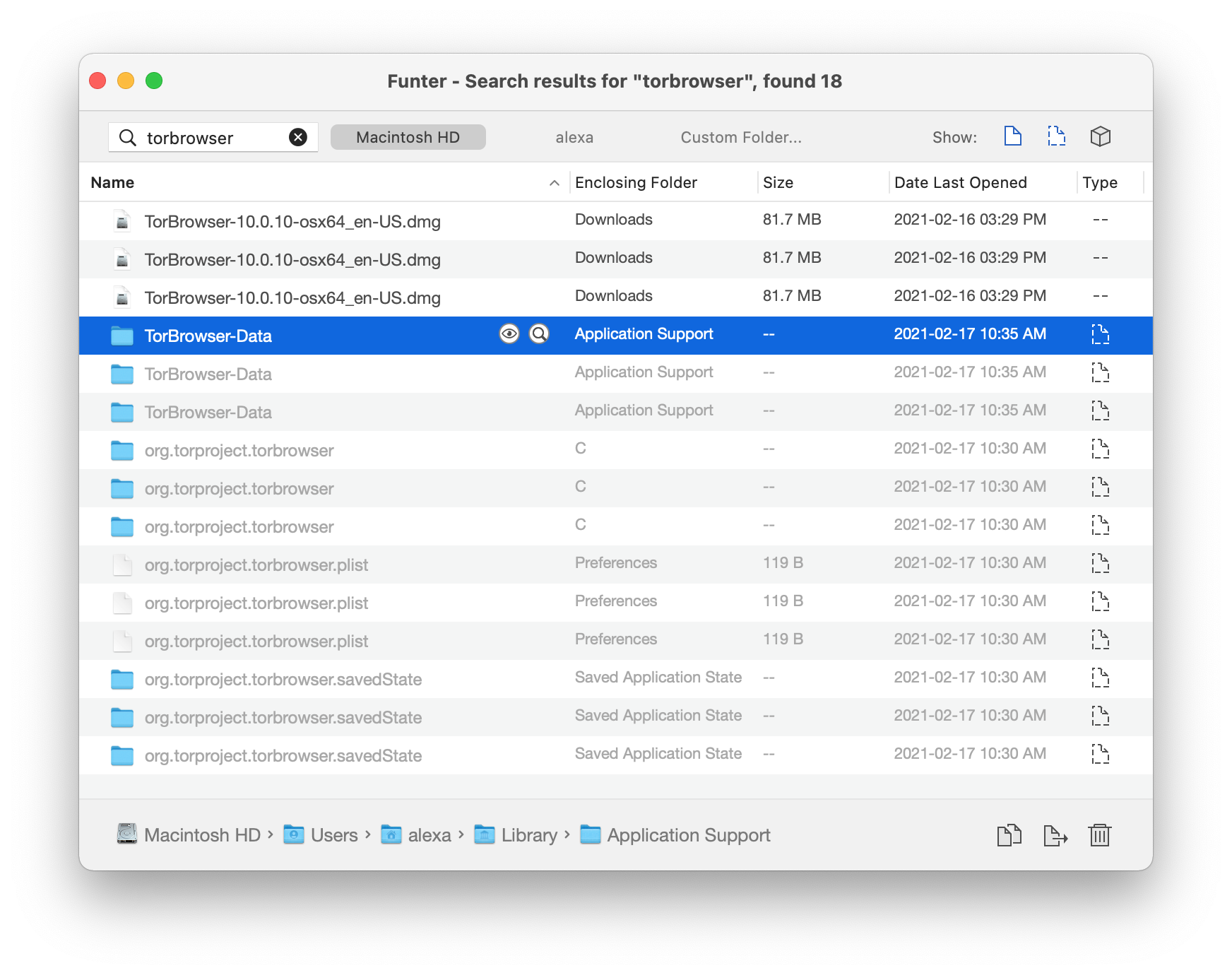
- Sobald Sie alle Servicedateien von Tor Browser entfernt haben, leeren Sie Ihren Papierkorb. Jetzt können Sie sicher sein, dass Sie Tor vollständig von Ihrem Mac deinstalliert haben.
Mit App Cleaner & Deinstallationsprogramm Das Entfernen des Tor-Browsers mit all seinen Unterstützungsdateien ist noch einfacher. Lesen Sie weiter, um mehr darüber zu erfahren.
So deinstallieren Sie Tor mit App Cleaner & Deinstallationsprogramm
App Cleaner & Das Deinstallationsprogramm durchsucht automatisch alle auf Ihrem Mac installierten Anwendungen und findet alle ihre Unterstützungsdateien. Alles, was Sie brauchen, um Anwendungen vollständig zu deinstallieren, ist, sie auszuwählen und zum Entfernen zu klicken.
Schritte zum einfachen Deinstallieren von Tor Browser vom Mac mit all seinen Unterstützungsdateien:
- Starten Sie App Cleaner & Uninstaller.
- Wählen Sie Tor Browser.
- Klicken Sie auf die Schaltfläche Entfernen.
- Bestätigen Sie die Deinstallation von Tor Browser von Ihrem Mac.


Mit App Cleaner & Uninstaller Pro können Sie sehen, wie viel Speicherplatz jedes Programm belegt. Mit der App können Sie Servicedateien löschen, Anwendungen zurücksetzen und sogar Reste zuvor gelöschter Dateien finden.
Angenommen, Sie haben Tor Browser bereits manuell entfernt, wechseln Sie im App Cleaner & Uninstaller zum Abschnitt Verbleibende Dateien. Hier sehen Sie die Liste aller Reste, einschließlich der übrig gebliebenen Dateien von Tor Browser. Wählen Sie und klicken Sie, um sie zu entfernen.
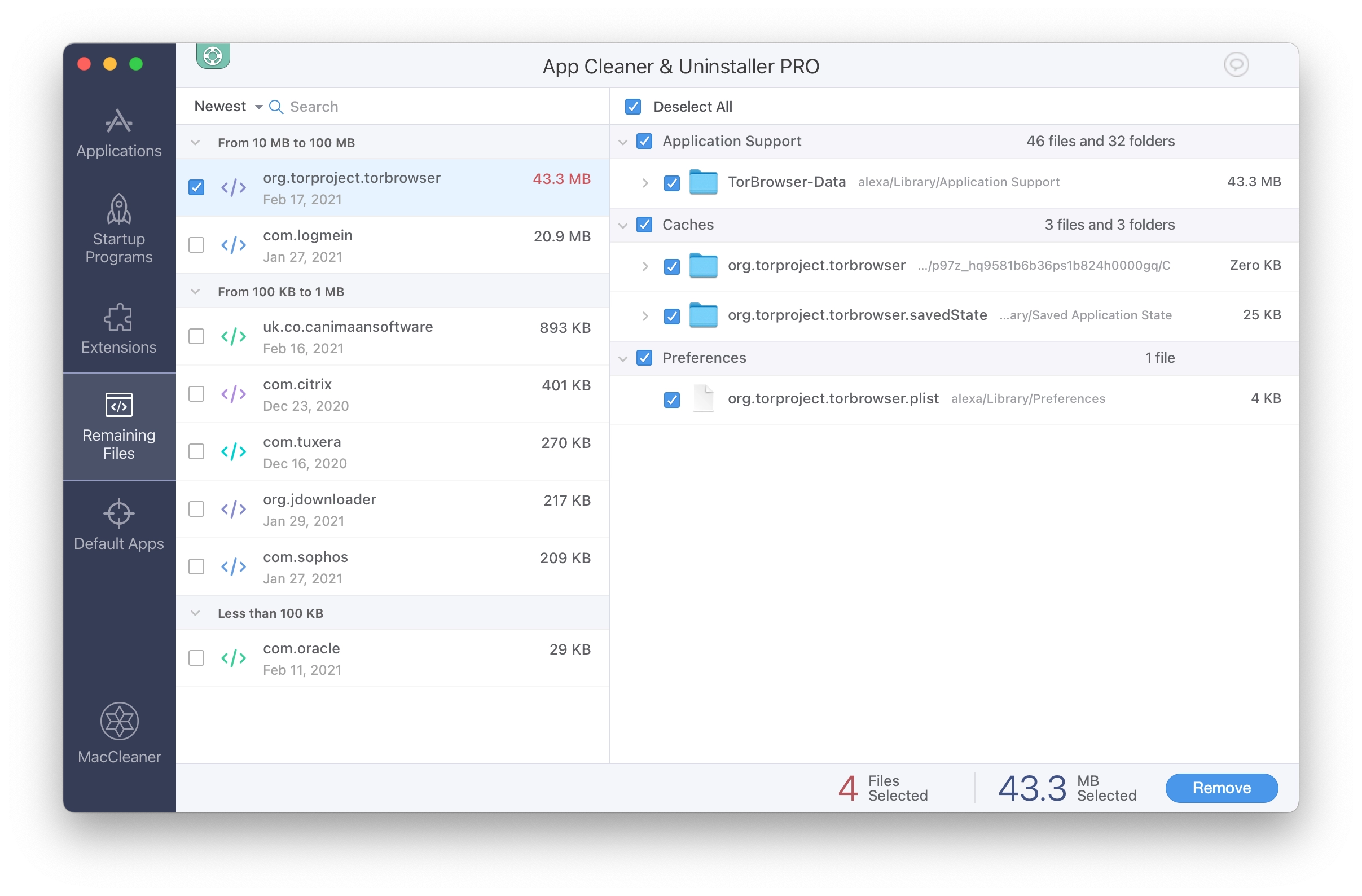
App Cleaner & Uninstaller
Deaktivieren Sie Startprogramme. Systemerweiterungen verwalten.
Deinstallieren Sie Anwendungen vollständig.

Häufig gestellte Fragen zu Tor Browser
Ist das Surfen in Tor illegal?
Der Schutz Ihrer Privatsphäre verstößt nicht gegen das Gesetz. In einigen Ländern, einschließlich der USA, wird es teilweise von der Regierung im Rahmen von Internet Freedom Programs finanziert. In einigen Ländern kann die Verwendung von Tor jedoch verboten sein. Sie sollten die Legitimität von Tor in jedem Land separat überprüfen.
Ist TOR ein VPN?
Wenn Sie ein VPN verwenden, werden Ihre Daten verschlüsselt und Ihr Provider leitet Ihre Verbindung über den Server an dem von Ihnen ausgewählten Ort weiter. Wenn Sie den Tor-Browser verwenden, ist Ihre Verbindung ebenfalls verschlüsselt, wird jedoch über eine zufällige Folge von Servern geleitet, die von Freiwilligen betrieben werden.
Ist Tor Browser sicher?